
چگونه رمز عبور آیفون خود را تغییر دهیم
فکر می کنید شخصی رمز عبور آیفون شما را کشف کرده است؟ اگر چنین است، رمز عبور خود را به چیزی متفاوت و قوی تر تغییر دهید. ما به شما نشان خواهیم داد که چگونه این کار را در تلفن خود انجام دهید.
در این راهنما، فرض می کنیم رمز عبور فعلی خود را می دانید و می خواهید آن را به چیز دیگری تغییر دهید.
مطالب مرتبط: نحوه روشن کردن ایردراپ در آیفون
رمز عبور آیفون را تغییر دهید
برای شروع فرآیند بهروزرسانی رمز عبور، تنظیمات را در آیفون خود اجرا کنید.
در تنظیمات، «Touch ID & Passcode» یا «Face ID & Passcode» (بسته به مدل آیفون شما) را انتخاب کنید.

برای ادامه، رمز عبور فعلی آیفون خود را وارد کنید.
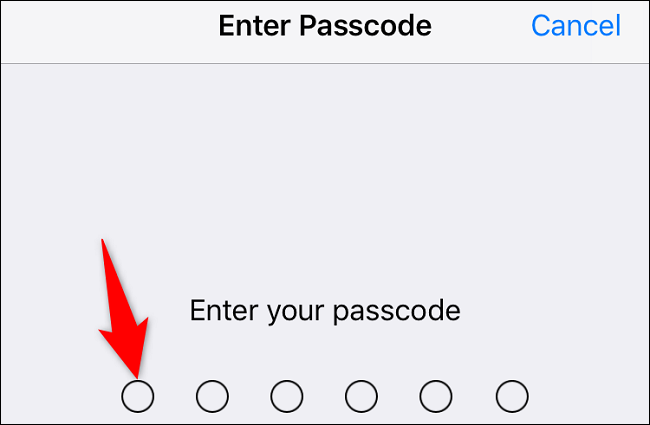
صفحه باز شده را به پایین اسکرول کنید و روی «Change Passcode» ضربه بزنید.

در صفحه «Change Passcode»، رمز عبور فعلی خود را وارد کنید.
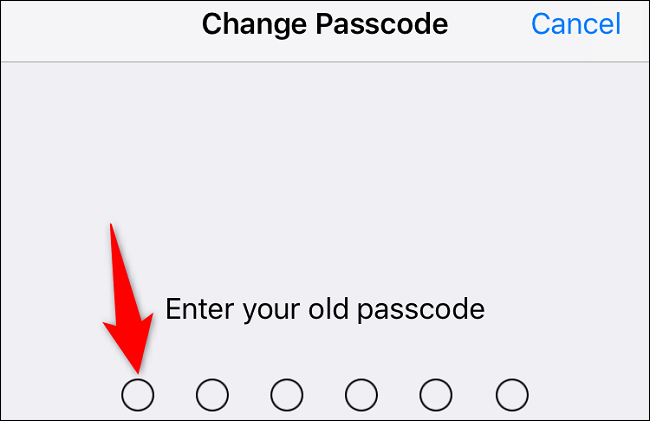
وقتی پیام «Enter Your New Passcode» ظاهر شد، رمز عبور جدیدی را که میخواهید استفاده کنید تایپ کنید . اگر میخواهید از نوع رمز عبور دیگری استفاده کنید، روی «Passcode Options» ضربه بزنید.

اگر «Passcode Options» را انتخاب کردهاید، یکی از سه نوع زیر را انتخاب کنید:
- Custom Alphanumeric Code : این گزینه را برای تنظیم یک رمز عبور شامل حروف و اعداد انتخاب کنید.
- Custom Numeric Code : این گزینه را برای تنظیم رمز عبوری که فقط شامل اعداد است انتخاب کنید. نامه مجاز نیست.
- 4-Digit Numeric Code : این گزینه به شما امکان می دهد یک رمز عبور عددی چهار رقمی تنظیم کنید.

در صفحه «Verify Your New Passcode»، یک بار دیگر رمز عبور جدید خود را وارد کنید.

و بس. رمز عبور شما با موفقیت در آیفون شما تغییر کرده است. اکنون هر بار که بخواهید قفل آیفون خود را باز کنید، از این کد جدید استفاده خواهید کرد. لذت ببرید!







